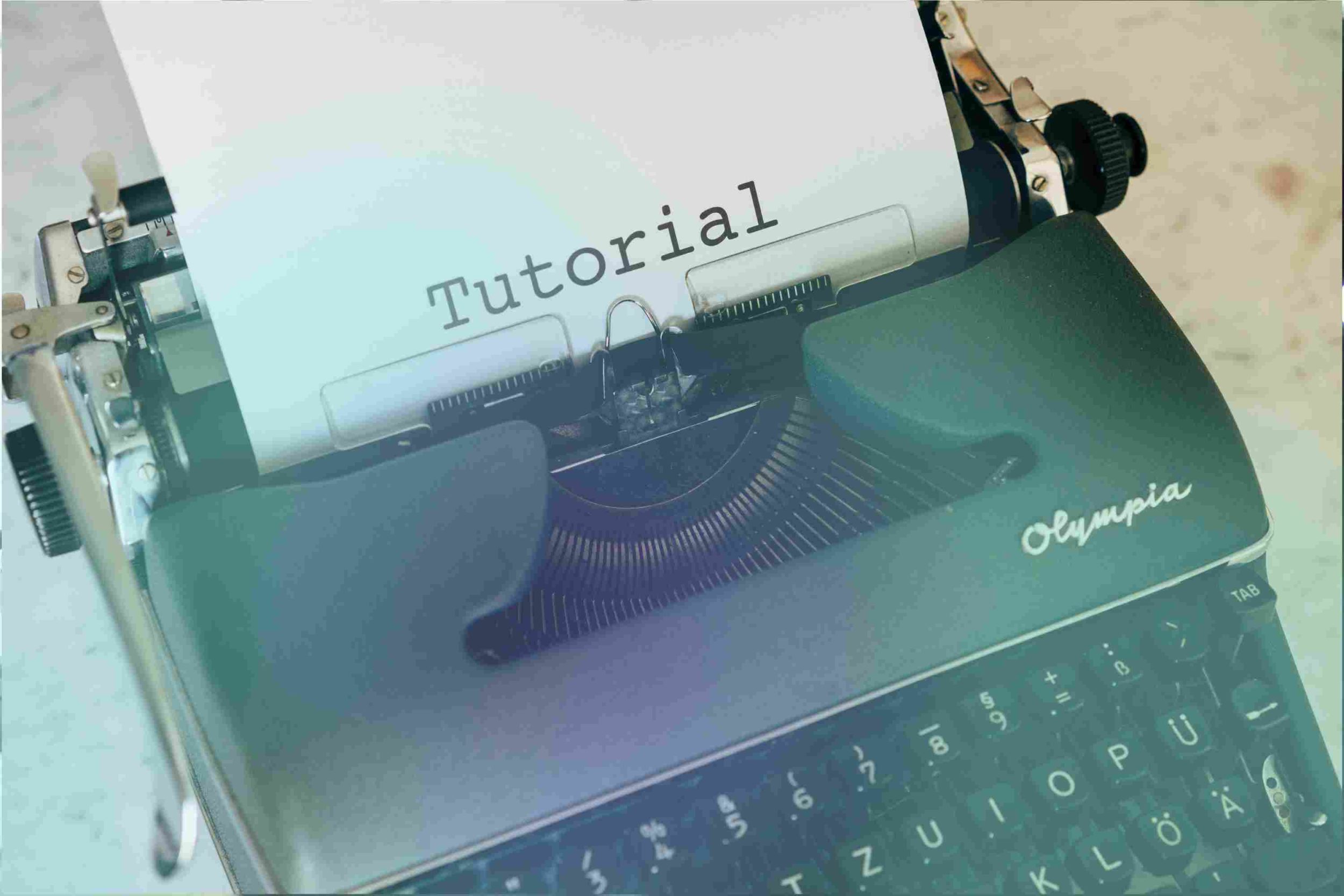Ursprünglich veröffentlicht am 19. September 2025, aktualisiert am 08. Oktober 2025.
Verfasst von: Anja Kaup (PR und Marketing Managerin) – anja.kaup@infocient.de
Mit der zunehmenden Cloud-Transformation im SAP-Umfeld verlieren viele Unternehmen ihre gewohnte Analytics-Basis. Tools wie SAP Analysis for Office und der klassische BW Query Designer werden im Zuge der Umstellung auf SAP Analytics Cloud (SAC) abgelöst oder nur noch eingeschränkt unterstützt. Für Reporting-, Controlling- und Planungsteams ist das ein Umbruch. Genau an dieser Stelle bietet das SAP Analytics Cloud Excel Add-In eine Alternative. Es verbindet die Vorteile der Cloud mit der vertrauten Excel-Nutzung und ermöglicht weiterhin Datenanalysen, Ad-hoc-Reporting und flexible Planungsprozesse – sogar für Unternehmen, die bisher sehr Excel-zentrierte Arbeitsweisen hatten. Der Umstieg muss also nicht zum Bruch werden. Mit dem SAC Excel Add-In stehen weiterhin leistungsfähige, cloudbasierte Prozesse für Analyse, Planung und Reporting bereit in der vertrauten Excel-Umgebung. Wer die digitale Transformation nutzen will, um moderne BI- und Planungslösungen einzuführen, findet hier die Brücke zwischen SAP Analytics Cloud und Excel.
Was ist das SAC Excel Add-In?
Das „SAC Excel Add-In“ ist eine Erweiterung für Microsoft Excel (Desktop und Online), mit der Nutzende Daten aus SAP Analytics Cloud in der gewohnten Excel-Oberfläche analysieren und bearbeiten können. Dabei stehen sowohl Analytic Models als auch Planning Models zur Verfügung, inklusive Echtzeitdatenanbindung.
- Integration in Microsoft 365 und Excel Desktop
- Echtzeit-Reporting und Planung direkt in Excel
- Installation über den Microsoft AppSource Katalog
Das SAC Excel Add-In richtet sich vor allem an Fachbereiche, die weiterhin mit Excel arbeiten möchten, aber von modernen Cloud-Architekturen (SAC, SAP Datasphere) profitieren wollen. Die Lösung vereint die Flexibilität und Vertrautheit von Excel mit der Innovationskraft cloudbasierter Analytics- und Planungstechnologien von SAP – und stellt damit insbesondere für die Zielgruppe der Analyse-, Controlling- und Planungs-Profis eine zukunftsorientierte Ergänzung bzw. Nachfolgeoption zur etablierten Analysis for Office-Welt dar.
Alternative zu Analysis for Office nach Cloud-Migration
Vorteile des SAC Excel Add-Ins
Mit dem Wechsel auf SAP Analytics Cloud entfallen viele klassische Funktionen von Analysis for Office, beispielsweise der BW-Query-Designer oder direkte BW-Modellauswertungen.
Das SAC Excel Add-In bietet folgende Vorteile als Ersatz:
- Vertraute Excel-Umgebung: Anwendende bleiben in der bekannten Excel-Umgebung für Pivot-Analysen, Filterungen, Sortierungen sowie das Ein- und Ausklappen von Hierarchien. Das vermeidet zusätzlichen Schulungsaufwand.
- Direkter Zugang zu SAC-Daten: Schnelle Verbindungen zu Analyse-, Planungs- und auch BW-Queries über die Cloud.
- Automatisierung und Benutzerführung: Mit VBA-Unterstützung (seit Q2 2025) sind Workflows, Buttons und MsgBoxen möglich, wie in AfO.
- In Planungsmodellen können Daten direkt in Excel eingegeben und zurück an SAC gespeichert werden, um Budgetierungs- und Prognoseprozesse zu realisieren.
- Das Add-In unterstützt die Verwendung einer Reihe von SAP-eigenen Funktionen, wie z. B. GETDATA und SETDATA, um Daten abzurufen und wieder in SAC zurückzuschreiben.
Typische Anwendungsfälle und Funktionen
Das SAC Excel Add-In bewährt sich insbesondere bei diesen Anwendungsfällen und durch diese Funktionen:
- Planungsszenarien: Werte in Excel eingeben und über SETDATA-Formeln zurückschreiben
- Hierarchien ein- und ausklappen, Filtern und Sortieren wie gewohnt in Excel
- Mehrere Tabellen aus verschiedenen Modellen nebeneinander im gleichen Workbook visualisieren
- Abspeichern von Excel-Dateien direkt im SAC-Verzeichnis – cloudbasiertes Arbeiten ohne lokale Speicherung (seit Q3 2024)
Was sind die Unterschiede zwischen SAC Excel Add-In und SAP Analysis for Office?
Das SAC Excel Add-In ist insbesondere für die Cloudwelt konzipiert und unterstützt neue SAC- und Datasphere-Modelle sowie BW-Query-Live-Connections.
BPC-Live-Planungsmodelle sind jedoch nicht kompatibel und nicht alle SAC-Funktionen stehen im Add-in zur Verfügung, beispielsweise fehlen komplexe Story-Visualisierungen.
Die Performance hängt stark von der zugrunde liegenden Datenquelle ab (Live-Verbindung vs. Import). Und manche Excel-Features (klassische PivotTables) können nicht direkt mit den SAC-Daten verknüpft werden, da die Abfragen im Add-In separat laufen.
| Feature | Analysis for Office | SAC Excel Add-In |
| BW-Query Unterstützung | Ja | Teilweise, nur für Live-Modelle |
| Planung mit BW | Ja | Nein, nur SAC-Modelle |
| Planung mit SAC | Nein | Ja |
| Excel Online Support | Nein | Ja |
| VBA-Unterstützung | Ja | Ja (seit Q2 2025) |
| Cloud-basierte Dateiablage | Nein | Ja (seit Q3 2024) |
| Multi-Model Überblick | Ja | Ja |
SAC Excel Add-In Installation und Einrichtung
Das Add-In kann von dem Microsoft 365-Administrator aktiviert werden oder kostenlos aus dem Microsoft AppSource heruntergeladen werden.
Achtung: eine SAP-Analytics-Cloud-Lizenz wird benötigt, um mit dem Add-In in Microsoft Excel auf die Daten zugreifen zu können. Das Add-in läuft nur mit Office 365 (Microsoft 365) und Excel 2016 oder neuerer Version.
- In Microsoft 365 AppSource nach „SAP Analytics Cloud Excel Add-In“ suchen und installieren
- Nach erfolgreicher Installation erscheint die Registerkarte „SAP Analytics Cloud“ in Excel
- Anmeldung am persönlichen SAP Analytics Cloud Tenant über die Registerkarte
- Nun können Modelle ausgewählt und Tabellen in Excel eingebunden werden
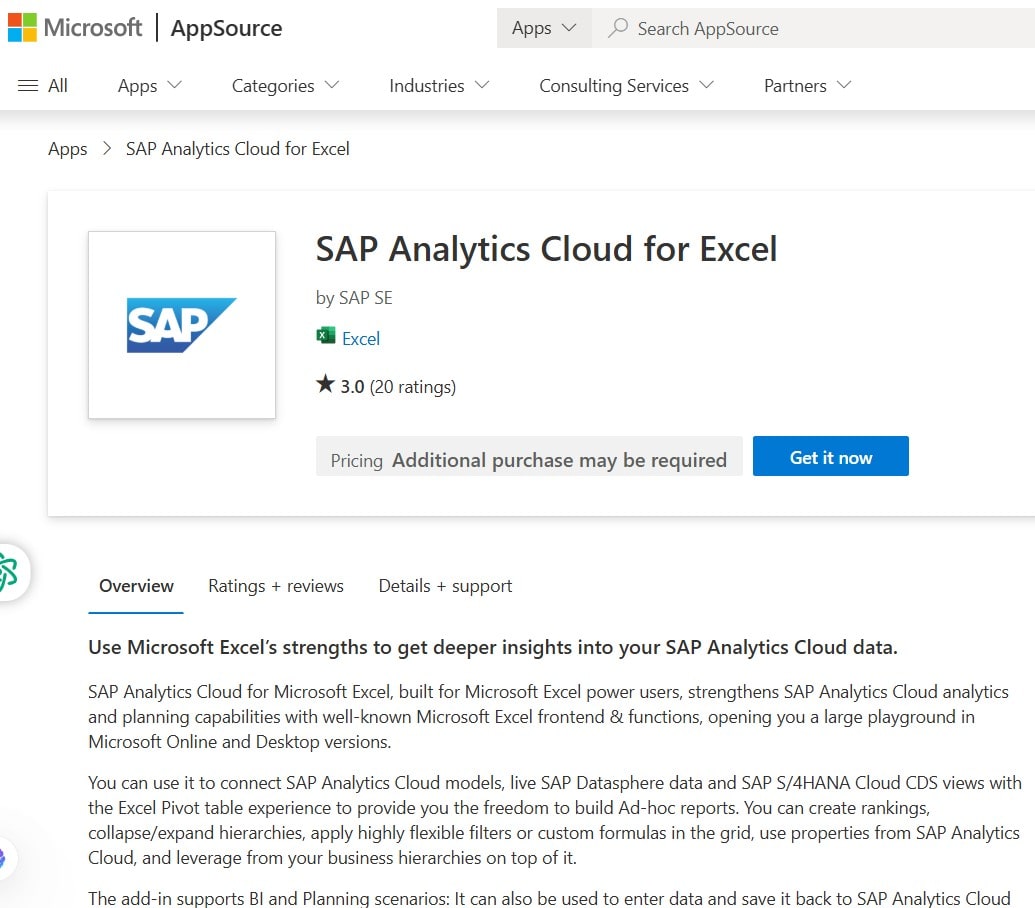
Abb. 1: Download des SAC Excel Add-Ins in Microsoft AppSource, Quelle: SAP Analytics Cloud for Excel
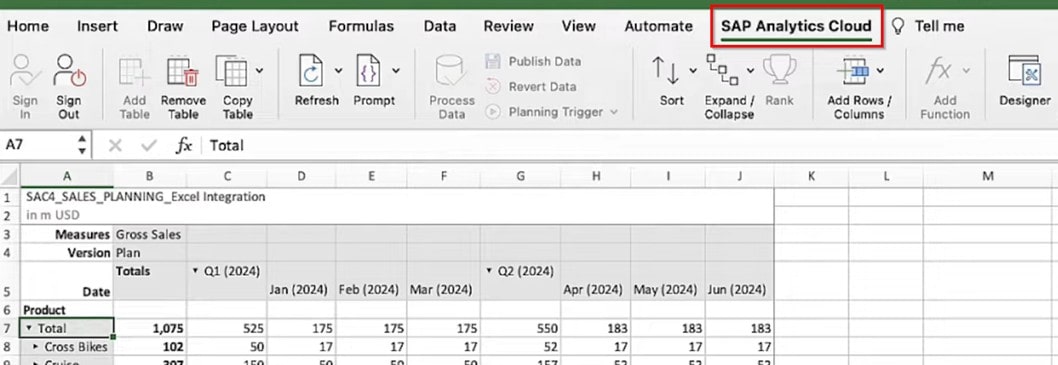
Abb. 2: Darstellung des SAC Excel Add-In Reiters nach dem Download
Quelle oder Schulung:
- SAP Doc: SAP Analytics Cloud, Add-In für Microsoft Excel
- Youtube-Schulung: How to Use the SAP Analytics Cloud add-in for Microsoft Excel
Kann ein Modell auch eine BW-Query sein?
Ja. Neben typischen SAC-Analyse- und Planungsmodellen unterstützt das Add-In auch BW-Queries über Live-Verbindungen.
BW Queries (also BEx-Queries aus SAPBW/4HANA oder SAP BW on HANA) können in SAC als Live-Datenquelle eingebunden werden. Sobald eine Query dort eingebunden ist, erscheint sie in SAC wie ein normales Modell. Und genau dieses Modell kann man im SAC Excel-Add-In öffnen und analysieren.
Einschränkung: Es werden nicht alle BW-Funktionen und nicht alle Query-Features (z. B. Customer Exit Variablen, Exceptions, Conditions) abgedeckt – komplexe Berechnungen oder spezielle Layout-Anpassungen sind limitiert.How to Use the SAP Analytics Cloud add-in for Microsoft Excel
Kann ein Excel-Workbook mit dem Plugin serverseitig gespeichert und geöffnet werden?
Seit Q3 2024 können Workbooks direkt im SAC Dateiverzeichnis gespeichert und geöffnet werden. Dies unterstützt das zentrale Dokumentenmanagement und die Zusammenarbeit, ohne dass Dateien lokal liegen müssen.
Quelle: Solved: Create multiple worksheets in single workbook in a… – SAP Community
Kann ich in einem Workbook mehr als eine Tabelle einbinden und können diese aus verschiedenen Modellen kommen?
Ja. Pro Excel-Workbook lassen sich mehrere Tabellen einfügen, die auch aus unterschiedlichen SAC- und BW-Modellen stammen können. Nutzende können so beispielsweise Umsatzzahlen aus dem Sales-Modell und Planungsdaten aus dem Kostenstellen-Modell nebeneinander analysieren. Das bietet sich insbesondere für konsolidierte Reports an.
Quelle: Add several tables | SAP Help Portal
Was muss ich bei der Datenverbindung mit Web-Excel beachten?
Wenn die Excel-Daten in der Cloud gespeichert sind, z. B. in SharePoint Online, OneDrive oder Google Drive, kann man die Datenverbindungsfunktion (Import Connections oder in bestimmten Fällen auch Live-Verbindungen) von SAP Analytics Cloud verwenden, um direkt auf diese Cloud-Speicher zuzugreifen.
Änderungen an der Originaldatei in OneDrive/Google Drive erfordern ein erneutes Laden oder einen geplanten Import (Schedule Refresh).
SAC bietet die Möglichkeit, einen Refresh-Zeitplan einzurichten, wenn die Quelle in OneDrive oder SharePoint liegt.
Voraussetzung: Das OneDrive-/SharePoint-Konto bleibt verbunden (Token gültig). Bei Google Drive gelten ähnliche Regeln, aber es gibt oft strengere OAuth-Token-Limits.
Einschränkungen:
- Die Excel-Datei muss im richtigen Format vorliegen (erste Zeile Spaltennamen, keine verbundenen Zellen, keine Pivot-Struktur).
- Maximale Dateigröße: Abhängig von SAC-Version und Verbindung, typischerweise < 100 MB für Cloud-Dateien.
- Keine Echtzeit-Verbindung – Änderungen werden erst sichtbar, wenn der Import aktualisiert wird.
- Wenn regelmäßig automatisiert werden soll, empfiehlt sich die Kombination mit:
o OneDrive + Scheduled Import in SAC oder
o SAP Datasphere als Zwischenschicht, falls größere Datenmengen vorliegen.
Quelle oder Schulung:
Geplante Funktionen
Im SAP Road Map Explorer findet man eine Übersicht über geplante Funktionen und Erweiterungen, die kontinuierlich angepasst werden.
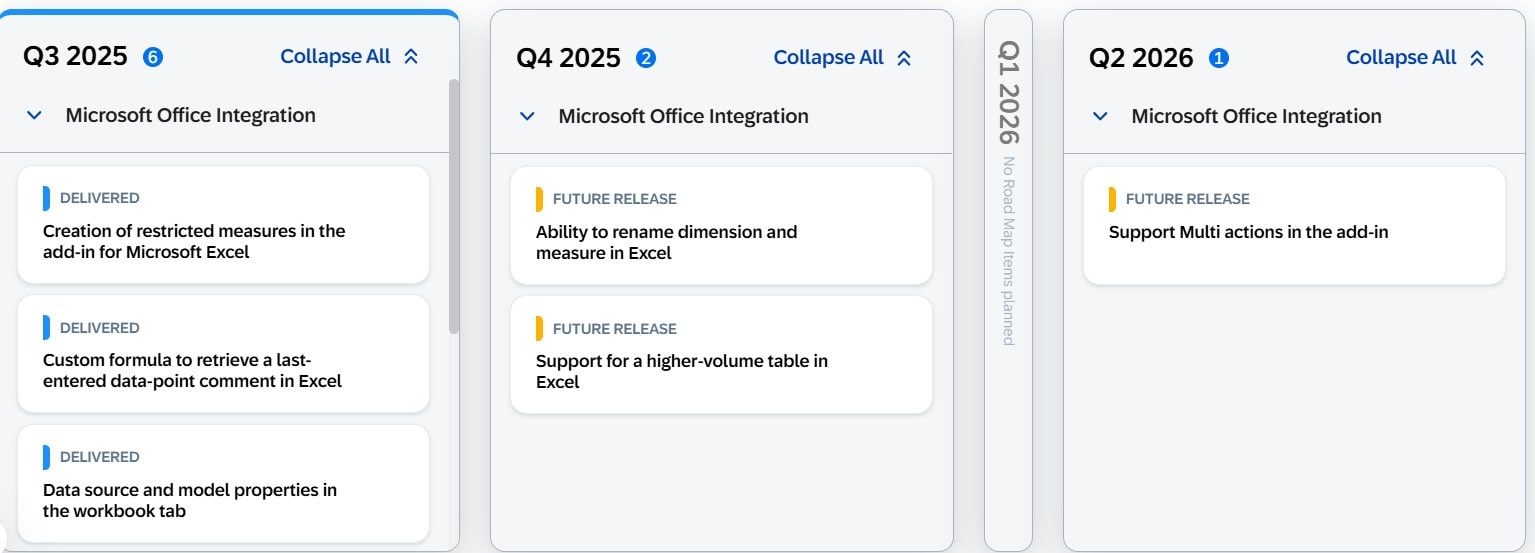
Abb. 3: Roadmap SAP Road Map Explorer
FAQ
- Brauche ich eine eigene Lizenz für das SAC Excel Add-In?
Ja, eine aktive SAP Analytics Cloud Lizenz ist erforderlich. - Werden BPC-Live-Modelle unterstützt?
Nein, das Add-In unterstützt nur SAC-Modelle und BW-Queries mit Live-Verbindung. - Gibt es Einschränkungen gegenüber Analysis for Office?
Einige erweiterte BW-Features und sehr spezielle Layout-Aussteuerungen sind (noch) nicht abgedeckt. - Kann ich VBA wie bei AfO nutzen?
Ja, seit dem Q2 2025 Release sind VBA-Makros für Automatisierung und Benutzerführung möglich. - Wo finde ich eine Schritt-für-Schritt-Anleitung und Demos?
Im offiziellen SAP Help Portall und in Experten-Tutorials auf YouTube wird das Add-In praxisnah gezeigt.
Fazit
Das SAP Analytics Cloud Excel Add-In ist die zeitgemäße und leistungsfähige Alternative für alle, die nach einer Cloud Migration oder der Abschaltung von Analysis for Office weiterhin flexibel, cloudbasiert und zukunftssicher mit Excel planen und berichten möchten. Besonders die Integration neuer Cloud-Modelle, die Möglichkeit zur serverseitigen Speicherung und die VBA-Erweiterung machen das Plugin zur ersten Wahl im SAP Analytics Umfeld.
Sie benötigen eine individuelle Beratung? Sprechen Sie mit Infocient – Wir begleiten Sie mit Erfahrung, Praxisnähe und Innovation.
- schicken Sie uns eine E-Mail oder
- fragen Sie Dr. Armin Elbert telefonisch: +49 621 596 838-50
Coverfoto von Rubaitul Azad auf Unsplash